Win8系统如何设置使开机后直接进入PC桌面
随着电脑硬件和软件的不断升级,微软的Windows也在不断升级,从架构的16位、16+32位混合版(Windows9x)、32位再到64位, 系统版本从最初的Windows 1.0 到大家熟知的Windows 95、Windows 98、Windows ME、Windows 2000、Windows 2003、Windows XP、Windows Vista、Windows 7、Windows 8、Windows 8.1、Windows 10 和 Windows Server服务器企业级操作系统,不断持续更新,微软一直在致力于Windows操作系统的开发和完善。现在最新的正式版本是Windows 10。
用户升级为Win8系统后发现开机都会先显示开始屏幕,我们还需要点击桌面才能进行操作,感觉这样挺麻烦的,之前win7系统直接开机就可以操作的.那么Win8系统如何设置开机直接显示桌面而不是开始屏幕,一起随小编看看下面的操作步骤吧。
1、进入到桌面,然后右键点击“任务栏”空白处,选择属性;
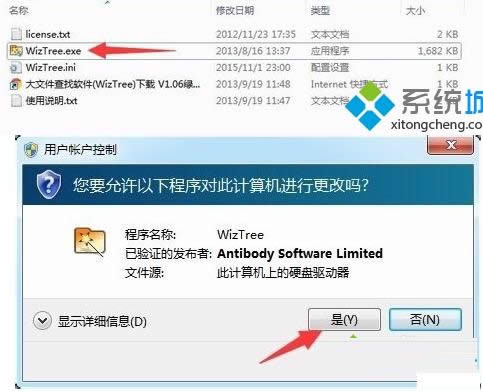
2、然后在导航选项卡中,勾选“当我登录和关闭屏幕上的应用时,转到桌面而不是“开始”屏幕”;
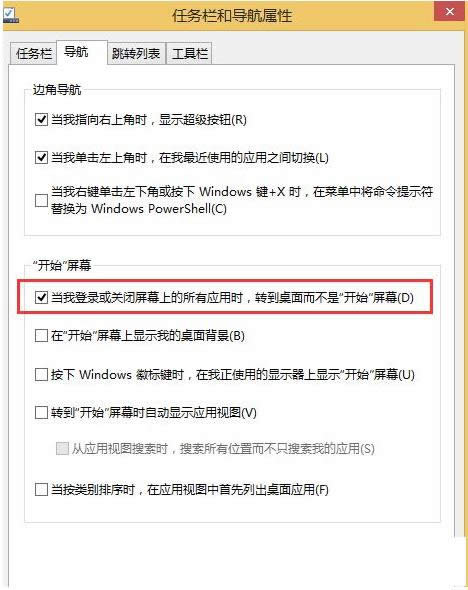
3、然后确定保存一下设置即可。
Win8系统设置开机直接显示桌面而不是开始屏幕的方法讲解到这里了,更多有关系统问题尽在小鱼一键重装系统官网。
Microsoft Windows,是美国微软公司研发的一套操作系统,它问世于1985年,起初仅仅是Microsoft-DOS模拟环境,后续的系统版本由于微软不断的更新升级,不但易用,也慢慢的成为家家户户人们最喜爱的操作系统。